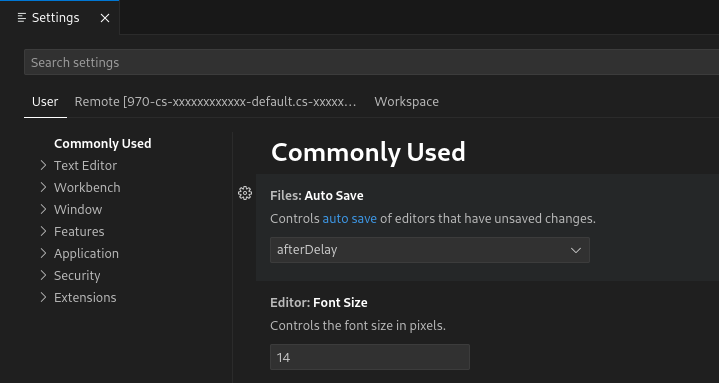Cloud Shell Editor memungkinkan Anda mengelola project sebagai ruang kerja. Ruang kerja biasanya merepresentasikan folder root project Anda dan menyertakan file konfigurasi khusus project. Ruang kerja Rumah (berdasarkan direktori Rumah) dibuat untuk Anda secara otomatis.
Dengan ruang kerja, Anda dapat menentukan setelan persisten, menjalankan dan men-debug konfigurasi, serta status UI (seperti file terbuka) untuk semua folder di ruang kerja Anda.
Halaman ini menjelaskan cara membuat, membuka, menyimpan, dan menutup ruang kerja, serta mengonfigurasi setelan Cloud Shell Editor dan ruang kerja.
Membuat ruang kerja baru
Untuk membuat ruang kerja baru:
- Dengan menggunakan terminal Cloud Shell, buat direktori baru untuk digunakan sebagai ruang kerja Anda:
- Gunakan
mkdiruntuk membuat direktori baru secara manual - Gunakan
git cloneuntuk menyalin di repositori yang ada
- Gunakan
- Setelah direktori Anda siap, buka sebagai ruang kerja baru dengan mengklik File > Open Workspace.
Membuka ruang kerja
Anda dapat membuka ruang kerja dengan salah satu cara berikut:
Klik File > Open Folder.
Jika tidak ada ruang kerja yang terbuka, klik tombol Open Folder di tampilan Cloud Shell Editor Explorer.
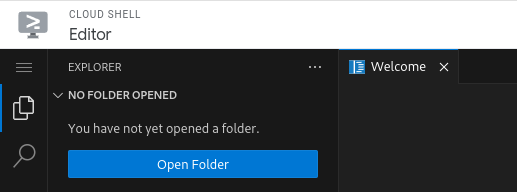
Pilih ruang kerja yang baru dibuka dari bagian Terbaru di jendela Welcome to Cloud Shell.
Atau, klik File > Open Recent Workspace.
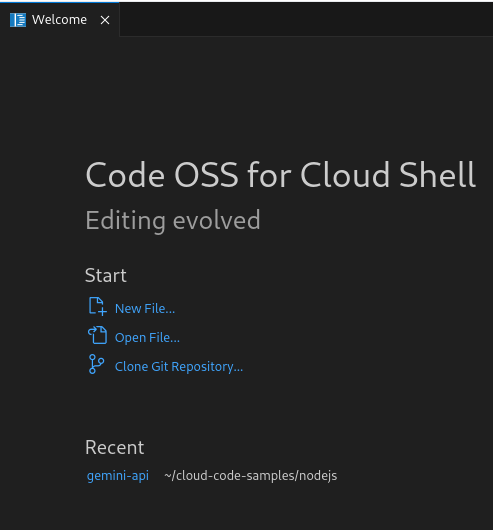
Membuka ruang kerja Beranda
Untuk beroperasi menggunakan ruang kerja Beranda, buka direktori Beranda Anda sebagai ruang kerja dengan mengklik File > Open Folder, lalu pilih direktori Beranda Anda.
Menyimpan ruang kerja
Setelah menambahkan folder project ke ruang kerja dan mengonfigurasinya, Anda dapat menyimpan ruang kerja dengan nama baru dengan mengklik File > Simpan Ruang Kerja Sebagai.
Menutup ruang kerja
Untuk menutup ruang kerja, klik File > Close Folder, lalu klik OK saat diminta.
Menghapus ruang kerja
Untuk menghapus folder, jalankan perintah berikut:
rm -rf FOLDER_NAME
Mengonfigurasi setelan
Perilaku dan antarmuka Cloud Shell Editor dapat dikonfigurasi dengan mudah menggunakan menu Setelan. Anda dapat menentukan preferensi untuk konfigurasi
pen-debug-an, dukungan pengeditan YAML, dan batas histori Palet Perintah, serta
berbagai setelan menggunakan editor Setelan ini. Setelan dapat diakses
melalui Roda Gigi Setelan
![]() , di sudut
kiri bawah editor.
, di sudut
kiri bawah editor.
Ada tiga cakupan untuk setelan:
- Setelan pengguna: Setelan yang berlaku secara global, diterapkan ke semua instance Cloud Shell Editor Anda. Konfigurasi ini disimpan di browser.
- Setelan jarak jauh: Setelan yang berlaku secara global, diterapkan ke semua instance Cloud Shell Editor Anda. Setelan ini disimpan di direktori beranda Cloud Shell Anda di $HOME/.codeoss/data/Machine/settings.json.
- Setelan Workspace: Setelan khusus Workspace, diterapkan hanya ke Workspace yang aktif. Setelan ini disimpan dalam file .codeoss/settings.json di folder ruang kerja Anda dan dapat dibagikan menggunakan kontrol versi atau dengan mendownload folder ruang kerja.
Untuk menelusuri setelan, Anda dapat menggunakan kotak penelusuran Telusuri Setelan yang menampilkan serangkaian setelan yang cocok dengan kueri Anda, memfilter setelan yang tidak terkait dengan kriteria Anda. Setelan itu sendiri dapat ditetapkan dengan mengisi kolom input, memilih opsi dari menu dropdown, atau mengaktifkan/menonaktifkan kotak centang.